更新日 2024-02-01
読了5分
Apple ID なしで iPad のロックを解除すると、さまざまな状況で役に立ちます。iPad をリセットして Apple ID の認証情報を思い出せない場合や、前の所有者の Apple ID にリンクされたままの中古 iPad を購入した場合などです。どのような経緯でこのような状況に陥ったとしても、ロックを回避するには、Apple ID なしで iPad のロックを解除する方法を知っておく必要があります。
幸いなことに、このガイドでは、Apple ID なしで iPad のロックを解除するために使用できる、無料で実用的なソリューションをいくつか紹介しました。操作を実行するのに技術的な知識も必要ありません。読み続けてください。
パート 1: iPad のロック解除について知っておくべきことは何ですか?
Apple ID なしで iPad のロックを解除する方法について説明する前に、iPad のロック解除について知っておくべき重要な事項をいくつか紹介します。
iPadはいつロックされますか?
間違ったパスワードを 6 回連続して入力すると、iPad は一定期間一時的にロックされます。ただし、「設定」>「Touch ID とパスワード」で「データを消去」機能を有効にしている場合は、10 回連続して入力に失敗すると iPad は完全に無効になり、すべてのデータが自動的に削除されます。
Apple IDなしでiPadのロックを解除できますか?
はい、もちろんです。プロセスは多くの人が考えるほど簡単ではありませんが、役立つテクニックがいくつかあります (サードパーティ アプリの使用、パスワードのリセットなど)。必要なのは、この完全なガイドを読んで、要件に合ったソリューションを選択することだけです。
パート 2: Apple ID なしで iPad のロックを解除する方法 [100% 実用的なソリューション]
Apple IDなしでiPadのロックを解除するために常に頼れる#1ソリューションは、高度なソフトウェアを使用することです。 Passixer iPhoneロック解除: 初心者を含む何百万ものユーザーが Apple ID なしで iPad のロックを解除できる頼りになるソリューションです。
Passixer iPhone Unlocker を使用すると、iPad の機能に影響を与えることなく、数秒以内に iPad ロックを解除できる最新のバイパス テクノロジーにアクセスできます。
また、Passixer iPhone Unlocker は、Apple ID なしで iPad のロックを解除するだけではありません。iPad のパスコードを消去したり、iTunes バックアップ パスワードを削除したり、スクリーンタイム パスコードをバイパスしたり、その他多くの操作を実行できます。必要なのは、数回クリックするだけです。
主な特徴
- Apple ID、パスワード、またはデバイスに関するその他の情報を必要とせずに iPad のロックを解除します。
- iPad 画面ロック (タッチ ID、Face ID、4/6 桁のパスコード)、iCloud アクティベーション ロック、Apple ID 制限、iTunes バックアップ パスワード、MDM 制限 (モバイル デバイス管理) を含む 5 種類の iPad ロックの削除/バイパスをサポートします。
- 高度なロック解除アルゴリズムを搭載し、iPad のロック解除操作を高速化します。
- iPad Pro、iPad Air、iPad Mini、iPad を含むすべての iPad と高い互換性があります。
ステップ1: Mac または PC で「Passixer iPhone Unlocker」ソフトウェアを開き、ライトニング ケーブルを使用して iPhone をコンピューターに接続します。次に、「パスコード消去」機能を選択します。

ステップ 2 (オプション): iPad に関する情報が画面に表示されたら、確認します。次に、「開始」ボタンをクリックして、iPad のロックを解除するためのファームウェア パックをダウンロードします。

ステップ3: その後、「0000」を押すだけで、ロックされたiPadに再びアクセスできます。Passixer iPhone Unlockerを使用すると、iPadに追加された画面ロックを即座に解除できます。

ステップ4: ソフトウェアは Apple ID なしで iPad のロック解除を開始します。これには 5 ~ 10 分しかかかりません。ただし、プロセスが完了するまで iPad をコンピューターから切断しないでください。
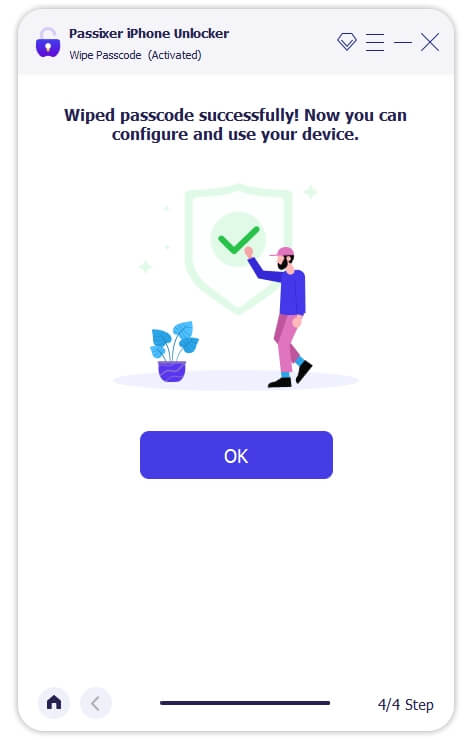
パート 3: Apple ID なしで iPad を無料でロック解除する方法 [成功率が低い]
上で説明した実用的なソリューションの他に、Apple ID なしで iPad のロックを解除できる無料の方法がいくつかあります。ただし、Passixer iPhone Unlocker とは異なり、これらの方法は保証されておらず、一部の方法ではデータが完全に失われる可能性があることに注意してください。これらの方法がどのように機能するかをすぐに確認してみましょう。
方法 1: Apple アカウントのリセットにより Apple ID なしで iPad のロックを解除する
iPad にリンクされた Apple ID を別の Apple デバイスにログインしていますか? もしそうなら、それは朗報です。パスワードをリセットすれば、iPad のロックを簡単に解除できます。次の手順に従って Apple ID パスワードをリセットし、新しいパスワードを使用して iPad のロックを解除するだけです。
ステップ1:まずAppleアカウントをリセットする
- ステップ1. 公式サイトにアクセスする appleid.apple.comこの画面で「Apple ID またはパスワードを忘れた場合」>「Apple ID を探す」に移動します。
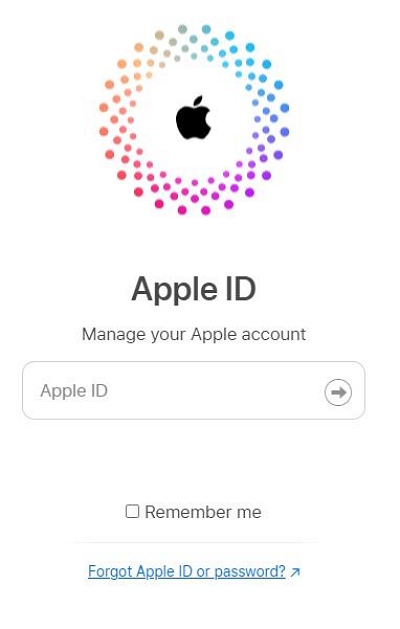
- ステップ 2. 以前の Apple ID の作成に使用した個人情報を入力します。
- ステップ 3. 確認が完了すると、「メールを取得」と「セキュリティの質問に答える」の 2 つのオプションから Apple ID を取得できます。
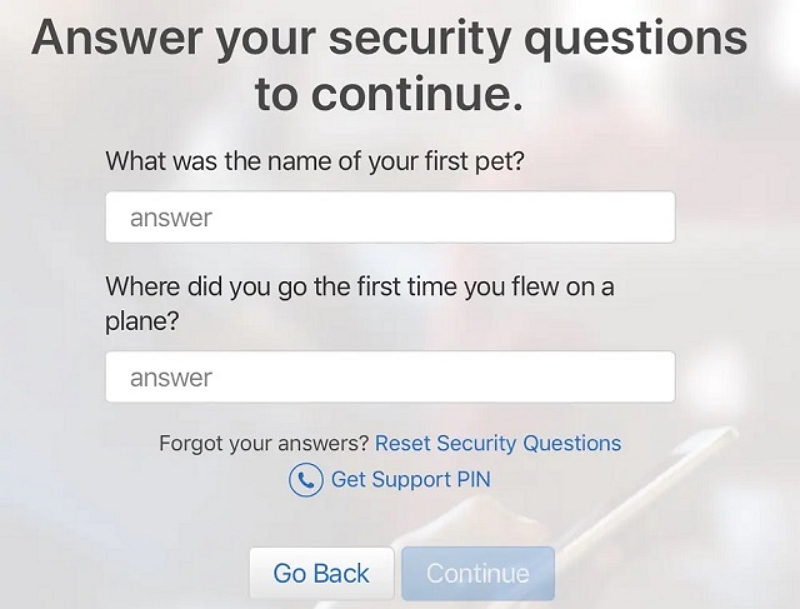
- ステップ 4. 画面の指示に従うと、新しい Apple ID が iPad 画面に表示されます。
- ステップ 5. アカウントに新しいパスワードが必要になります。最後に、Apple ID を回復し、新しいパスワードを作成して iPad のロックを解除できます。
方法2:DFUモードでApple IDなしでiPadのロックを解除する
iPad を DFU (デバイス ファームウェア アップデート) モードにして、iTunes を使用して復元すると、Apple ID を必要とせずにデバイスのロックを解除できます。この方法では、iTunes がインストールされているコンピューターに iPad を接続し、以下の手順に従って DFU モードにして復元します。ただし、続行する前に、データの損失を防ぐために、iPad データのバックアップが既にあることを確認してください。
この方法は次のように機能します。
ステップ1: Mac または PC で iTunes を起動し、ケーブルを使用して iPad をコンピューターに接続します。
ステップ2: iPadが オフにした.
- 素早く押して離すと 音量を上げる ボタンをクリックする。
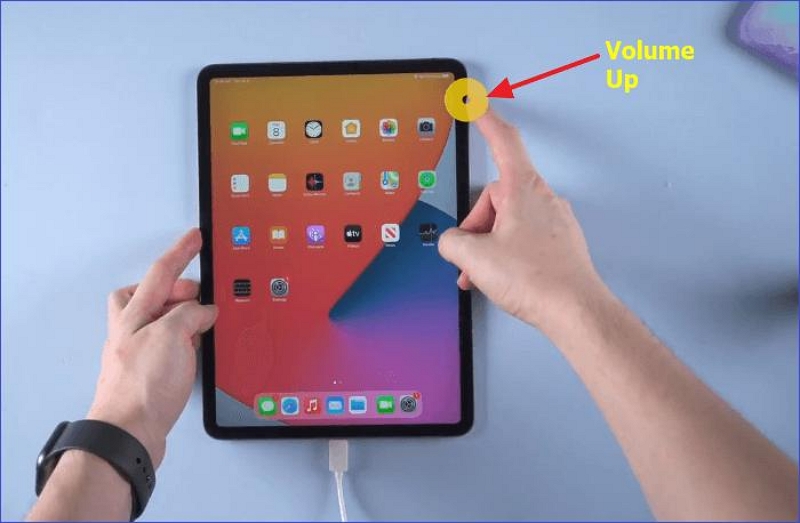
- 素早く押して離すと ボリュームダウン ボタンをクリックする。
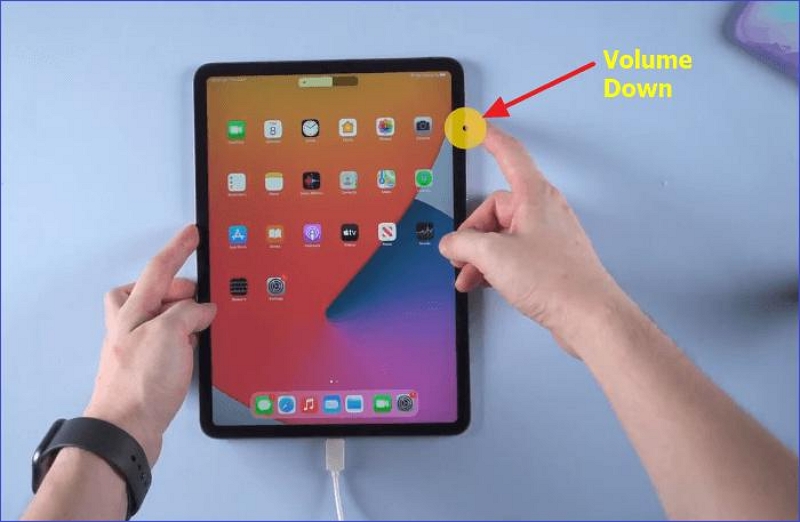
- その後、「電源」ボタンを長押しして電源オフスライダーを表示させ、スライダーをドラッグして iPad の電源をオフにします。
ステップ3: 次に、iPad を「DFU」モードにします。これを行うには、次の手順を実行します。
- 画面が黒くなるまで、電源ボタンを 3 秒間押し続けます。

- 両方のボタンを 10 秒間押し続けます。Apple ロゴが表示された場合は、押し続ける時間が長すぎることが原因ですので、もう一度お試しください。
- サイドボタンを解放し、音量ボタンを 5 秒間押し続けます。
(「iTunes に接続」画面が表示された場合は、ボタンを押し続けている時間が長すぎるため、もう一度試す必要があります。)
- 画面が黒いまま点灯している場合は、iPad は正常に DFU モードになっています。
ステップ4: iTunes が iPad を検出するとポップアップが表示されます。「iPad を復元」をクリックして操作を終了します。
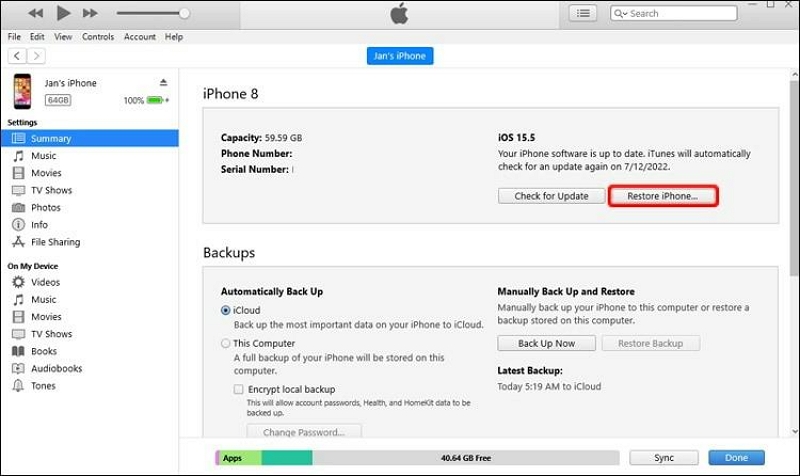
方法3:Apple IDなしでiPadのロックを解除する iTunesのリカバリモード経由(探す機能は無効にする必要があります)
事故前に「探す」機能を有効にしていなかった場合は、iTunes 経由で Apple ID なしで iPad のロックを解除することもできます。この方法では、iPad をリカバリ モードで起動し、Mac または PC の iTunes アプリを使用して復元するだけです。iTunes リカバリ モード経由で Apple ID なしで iPad のロックを解除する手順を以下に説明します。
ステップ1: Mac または PC で iTunes を起動し、iPad をコンピューターに接続します。
ステップ2: iPadを「リカバリモード」にします:
ホームボタン付きの iPad の場合: リカバリ画面が表示されるまで「ホーム」ボタンと「電源」ボタンを押し続けます。
ホームボタンのない iPad の場合: 音量を上げるボタンを押して放し、音量を下げるボタンをすばやく押します。その後、リカバリモードに入るまで電源ボタンを押し続けます。
ステップ3: iPad がリカバリモードに入ると、iTunes が自動的にそれを検出し、「iPad に問題があります」というメッセージが表示されます。
ステップ4: 「復元」をクリックすると、iTunes が iPad のデータをすべて消去し、工場出荷時の設定にリセットします。とても簡単です!
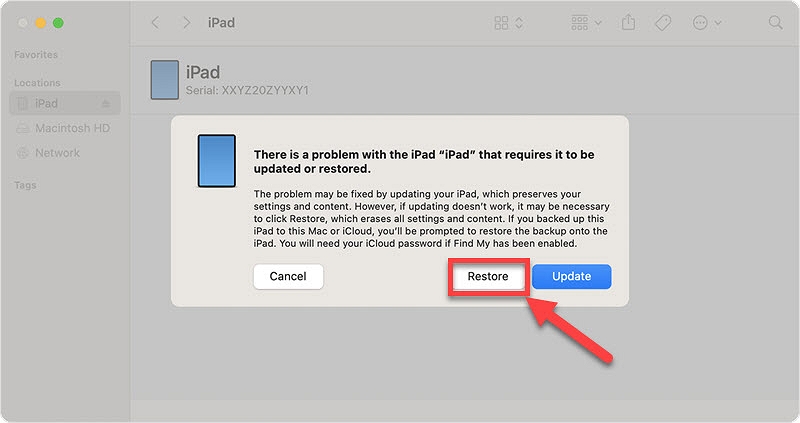
方法4:設定を使用してApple IDなしでiPadのロックを解除する
Apple ID のパスワードを忘れてしまい、Apple ID なしでロックされた iPad のロックを解除する方法を知りたい場合は、iPad 上で直接、または Apple サポート アプリからリセットできます。これで完了です。
iPadを入力できる場合:
ステップ1: [設定] > [名前バナー] > [リセット] > [パスワードとセキュリティ] > [パスワードの変更] に移動します。
ステップ 2: 画面の指示に従って新しいパスワードを作成し、iPad のロックを解除します。
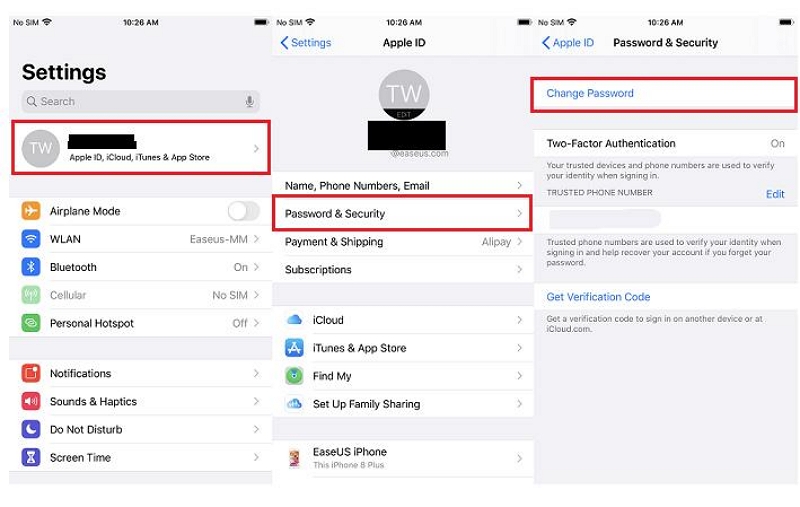
デバイスにアクセスできない場合:
ステップ1: 借りたデバイスに Apple サポート アプリをダウンロードして開きます。
ステップ2: 「パスワードとセキュリティ」>「Apple IDパスワードをリセット」>「使用を開始」をクリックします。
ステップ3: 「その他のApple ID」を選択し、Apple IDを入力します。iPadの指示に従ってパスワードをリセットします。
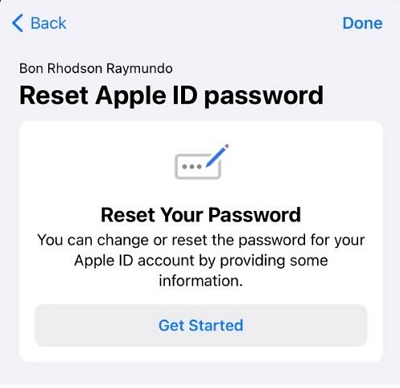
方法5: Appleサポートに連絡する
上記の無料の方法をすべて試しても、どれもうまくいかない場合は、Apple サポート チームに問い合わせてください。このプロセスには通常時間がかかりますが、Apple チームが問題を適切に解決できるようお手伝いします。
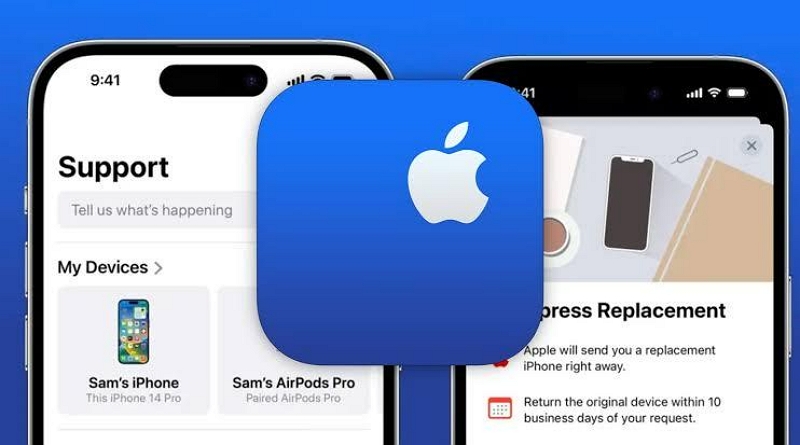
結論
Apple ID を忘れた場合に iPad に再度アクセスするのは難しい作業ですが、適切なアプローチとツールを使用すれば、デバイスのロックを解除することは可能です。
このページの記事では、Apple ID パスワードのリセット、iTunes リカバリモード、Apple サポートへの問い合わせなどの無料の方法から、サードパーティ製ソフトウェアの使用まで、さまざまな方法について説明しました。各方法には独自の利点と制限があり、アプローチの選択は特定の状況によって異なります。ただし、最初の試行で確実に iPad のロックを解除するには、Passixer iPhone Unlocker をお勧めします。
